執行擴充
 建議變更
建議變更


當您執行擴充時、新的網格節點會新增至您現有StorageGRID 的功能介紹部署。
-
您將使用登入Grid Manager "支援的網頁瀏覽器"。
-
您有資源配置通關密碼。
-
您已部署此擴充中要新增的所有網格節點。
-
您擁有 "維護或根存取權限"。
-
如果您要新增儲存節點、表示您已確認在還原過程中執行的所有資料修復作業均已完成。請參閱 "檢查資料修復工作"。
-
如果您要新增儲存節點、而且想要將自訂儲存等級指派給這些節點、則您已經完成了 "已建立自訂儲存等級"。您也擁有「根目錄」存取權限、或同時擁有「維護」和「 ILM 」權限。
-
如果您要新增網站、您已檢閱並更新 ILM 規則。您必須確保物件複本不會儲存到新站台、直到擴充完成為止。例如、如果規則使用預設儲存池( * 所有儲存節點 * )、您必須 "建立新的儲存池" 僅包含現有的儲存節點和 "更新 ILM 規則" 以及使用該新儲存資源池的 ILM 原則。否則、只要該站台的第一個節點變成作用中、就會將物件複製到新站台。
執行擴充包括下列主要使用者工作:
-
設定擴充。
-
開始擴充。
-
下載新的恢復套件檔案。
-
監控擴充步驟和階段、直到安裝和設定所有新節點、並啟動所有服務為止。
某些擴充步驟和階段可能需要大量時間才能在大型網格上執行。例如、如果Cassandra資料庫是空的、將Cassandra串流至新的儲存節點可能只需要幾分鐘的時間。不過、如果Cassandra資料庫包含大量的物件中繼資料、這個階段可能需要數小時或更長的時間。在「展開 Cassandra 叢集」或「啟動 Cassandra 和串流資料」階段期間、請勿重新啟動任何儲存節點。
-
選擇*維護*>*工作*>*擴充*。
此時會出現「Grid Expansion(網格擴充)」「擱置節點」區段會列出已準備好新增的節點。
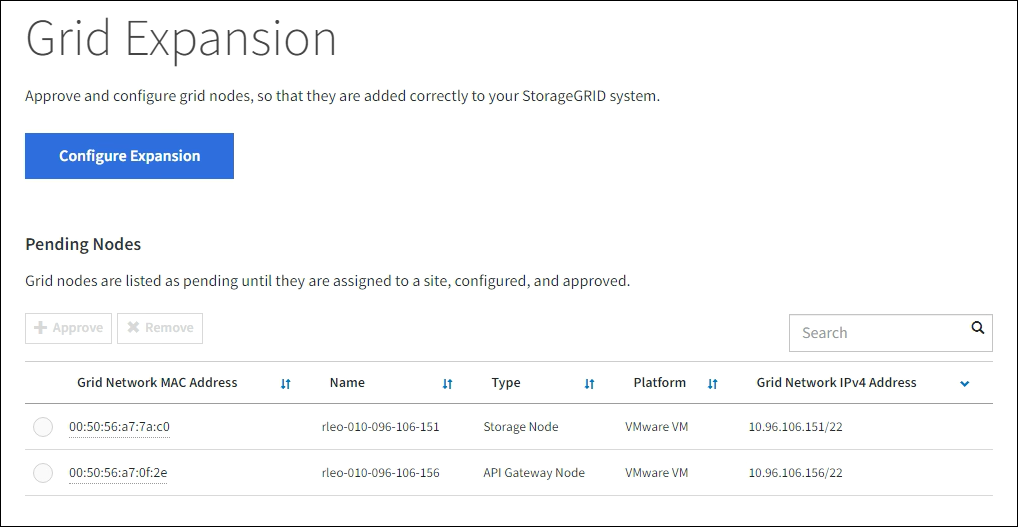
-
選擇*組態擴充*。
此時會出現站台選擇對話方塊。
-
選取您要開始的擴充類型:
-
如果您要新增站台、請選取*新增*、然後輸入新站台的名稱。
-
如果您要將一個或多個節點新增至現有站台、請選取 * 現有 * 。
-
-
選擇*保存*。
-
檢閱「擱置節點」清單、並確認其顯示您部署的所有網格節點。
視需要、您可以將游標放在節點的 * 網格網路 MAC 位址 * 上、以查看該節點的詳細資料。
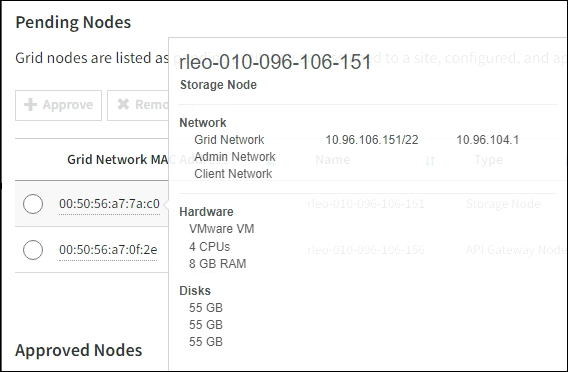
如果節點遺失、請確認已成功部署。 -
從擱置節點清單中、核准您要新增至此擴充項目的節點。
-
選取您要核准之第一個擱置的網格節點旁的選項按鈕。
-
選取*核准*。
此時將出現網格節點組態表單。
-
視需要修改一般設定:
欄位 說明 網站
與網格節點相關聯的站台名稱。如果您要新增多個節點、請務必為每個節點選取正確的站台。如果您要新增站台、所有節點都會新增至新站台。
名稱
節點的系統名稱。內部 StorageGRID 作業需要系統名稱、因此無法變更。
NTP 角色
網格節點的網路時間傳輸協定( NTP )角色:
-
選取 * 自動 * (預設)以自動指派 NTP 角色給節點。主要角色將指派給管理節點、具有 ADC 服務的儲存節點、閘道節點、以及任何具有非靜態 IP 位址的網格節點。用戶端角色將指派給所有其他網格節點。
-
選取 * 主要 * 以手動將主要 NTP 角色指派給節點。每個站台至少應有兩個節點具有「主要」角色、以提供對外部計時來源的備援系統存取。
-
選擇 * Client* 可手動將 Client NTP 角色指派給節點。
ADC 服務(僅限儲存節點)
此儲存節點是否會執行管理網域控制站( ADC )服務。ADC服務會追蹤網格服務的位置和可用度。每個站台至少必須有三個儲存節點包含ADC服務。您無法在部署 ADC 服務之後、將其新增至節點。
-
如果您要更換的儲存節點包含 ADC 服務、請選取 * 是 * 。由於如果仍有太少的 ADC 服務、您就無法取消委任儲存節點、因此這可確保在移除舊服務之前、有新的 ADC 服務可用。
-
選取 * 自動 * 讓系統判斷此節點是否需要 ADC 服務。
深入瞭解 "ADC 仲裁"。
儲存等級(僅限儲存節點)
使用 * 預設 * 儲存等級、或選取您要指派給此新節點的自訂儲存等級。
儲存等級由 ILM 儲存資源池使用、因此您的選擇可能會影響將哪些物件放置在儲存節點上。
-
-
視需要修改網格網路、管理網路和用戶端網路的設定。
-
* IPV4位址(CIDR)*:網路介面的CIDR網路位址。例如:172.16.10.100/24
如果您在核准節點時發現網格網路上的節點有重複的 IP 位址、則必須取消擴充、重新部署具有非重複 IP 的虛擬機器或應用裝置、然後重新啟動擴充。 -
閘道:網格節點的預設閘道。例如:172.16.10.1
-
子網路(CIDR):管理網路的一或多個子網路。
-
-
選擇*保存*。
核准的網格節點會移至「核准的節點」清單。
-
若要修改已核准網格節點的內容、請選取其選項按鈕、然後選取*編輯*。
-
若要將已核准的網格節點移回「Pending Node」(擱置節點)清單、請選取其選項按鈕、然後選取* Reset*(重設*)。
-
若要永久移除已核准的網格節點、請關閉節點電源。然後選取其選項按鈕、並選取*移除*。
-
-
針對您要核准的每個擱置的網格節點、重複這些步驟。
如有可能、您應核准所有待處理的網格備註、並執行單一擴充。如果您執行多項小型擴充、則需要更多時間。
-
-
核准所有網格節點後、請輸入*資源配置密碼*、然後選取*展開*。
幾分鐘後、此頁面會更新以顯示擴充程序的狀態。當影響個別網格節點的工作正在進行中時、「網格節點狀態」區段會列出每個網格節點的目前狀態。
在新應用裝置的「安裝網格節點」步驟中、 StorageGRID 應用裝置安裝程式會顯示安裝從第 3 階段移至第 4 階段、完成安裝。當階段4完成時、控制器會重新開機。 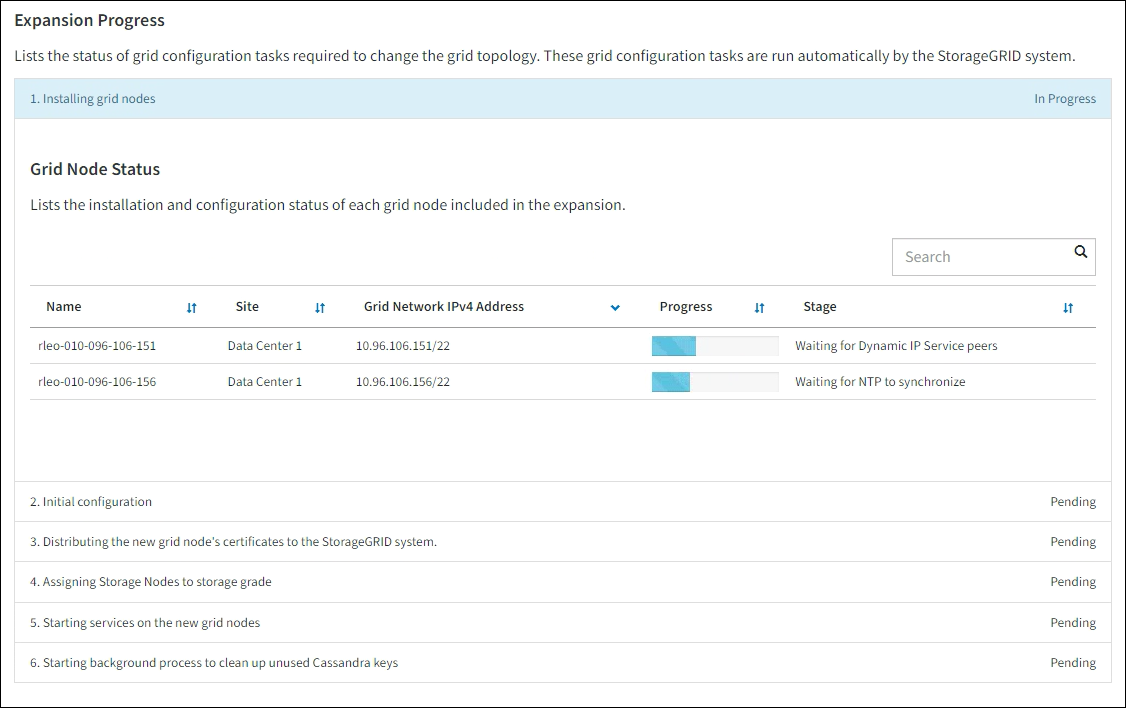
站台擴充包括為新站台設定Cassandra的額外工作。 -
一旦出現*下載恢復套件*連結、請立即下載恢復套件檔案。
您必須在StorageGRID 變更整個系統的網格拓撲之後、盡快下載更新的恢復套件檔案複本。恢復套件檔案可讓您在發生故障時還原系統。
-
選取下載連結。
-
輸入資源配置通關密碼、然後選取*開始下載*。
-
下載完成後、開啟
.zip歸檔並確認您可以存取內容、包括Passwords.txt檔案: -
複製下載的恢復套件檔案 (
.zip)到兩個安全、安全且獨立的位置。必須保護恢復套件檔案、因為其中包含可用於從StorageGRID 該系統取得資料的加密金鑰和密碼。
-
-
如果您要將儲存節點新增至現有站台或新增站台、請監控 Cassandra 階段、這些階段會在新的網格節點上啟動服務時發生。
在「展開 Cassandra 叢集」或「啟動 Cassandra 和串流資料」階段、請勿重新啟動任何儲存節點。每個新的儲存節點可能需要許多小時才能完成這些階段、尤其是現有的儲存節點包含大量的物件中繼資料時。 新增儲存節點如果您要將儲存節點新增至現有站台、請檢閱「啟動 Cassandra 和串流資料」狀態訊息中顯示的百分比。
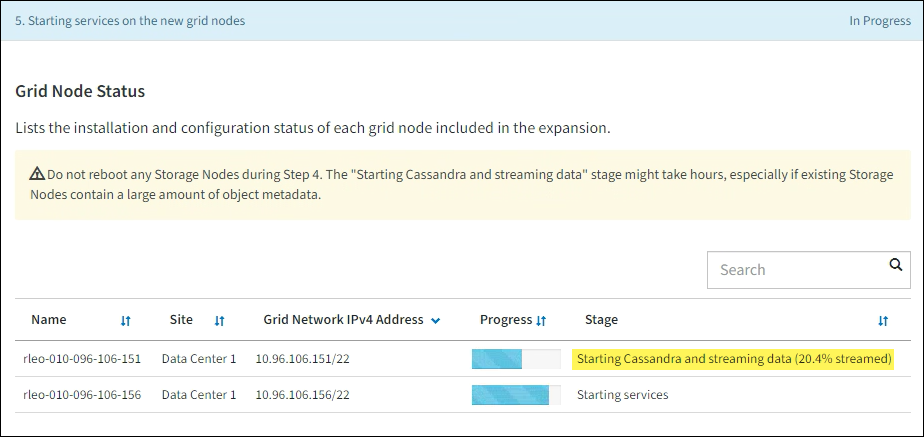
此百分比會根據可用的Cassandra資料總量和已寫入新節點的數量、來估計Cassandra串流作業的完成程度。
新增站台如果您要新增網站、請使用
nodetool status監控 Cassandra 串流的進度、並查看在「擴充 Cassandra 叢集」階段中、已將多少中繼資料複製到新站台。新站台上的資料負載總計應在目前站台總數的20%之內。 -
繼續監控擴充作業、直到所有工作都完成、且「組態擴充」按鈕再次出現。
視您新增的網格節點類型而定、請執行其他整合和組態步驟。請參閱 "擴充後的組態步驟"。




